مع زيادة الطلب على تقنية ChatGPT ونماذج اللغة المماثلة، سعى المستخدمون إلى العثور على طرق للاستفادة من المحتوى المولد بعد التفاعلات في الزمن الحقيقي. يتيح تصدير المحادثات من تقنية ChatGPT الوسيلة لالتقاط وتخزين وإعادة استخدام الحوارات القيمة.
تسمح ميزة تصدير المحادثات عبر تقنية ChatGPT للمستخدمين بحفظ واستخدام الحوارات التي تم إنشاؤها بواسطة هذه التقنية. وسواء كنت ترغب في الحفاظ على المناقشات الهامة أو الرجوع إلى التبادلات المثيرة للاهتمام أو مشاركة المحادثات مع الآخرين، فإن فهم عملية تصدير محادثات عبر تقنية ChatGPT أمراً مهم. في هذا المقال، سنستكشف أفضل الأساليب والتقنيات لتصدير المحادثات عبر تقنية ChatGPT بفعالية، مما سيمكنك استغلال القدرات الكاملة لهذه التقنية متقنة التصميم للذكاء الصنعي المحادثاتي.
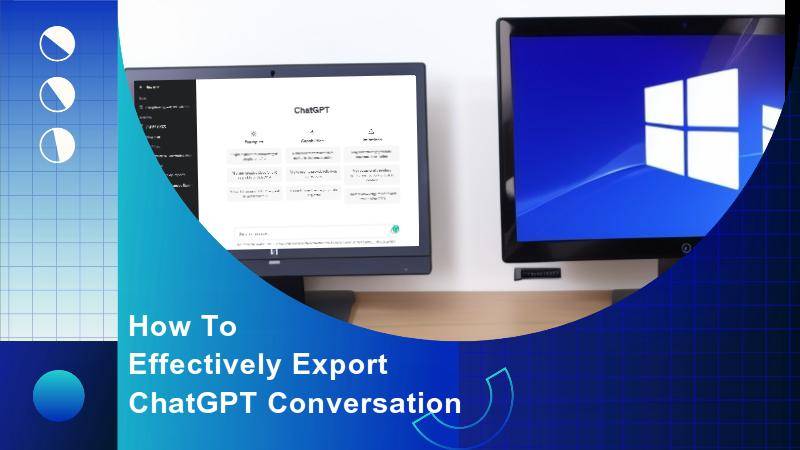
في هذه المقالة
نظرة عامة على تصدير المحادثات عبر تقنية ChatGPT
تعد تقنية ChatGPT نموذج لغوي متقدم تم تطويره على يد شركة OpenAI بحيث تستخدم الذكاء الصنعي لتوليد ردود تشبه الإنسان في التفاعلات القائمة على الدردشة. تم تدريب هذا على كم هائل من البيانات النصية، مما يسمح له بفهم المدخلات المستخدم والرد عليها بشكل محادثاتي. أصبحت تقنية ChatGPT واسعة الانتشار في مجالات مختلفة، وذلك بفضل دعم العملاء في المساعدة الكتابية الإبداعية.
فوائد تصدير المحادثات عبر تقنية ChatGPT
يتيح تصدير المحادثات عبر تقنية ChatGPT العديد من المزايا، مما يمكّن المستخدمين الاستفادة من تفاعلاتهم مع روبوت الدردشة الذي يستخدم الذكاء الصنعي بطرق مختلفة. فيما يلي بعض الفوائد الرئيسية:
● التوثيق: تعد المحادثات المصدرة مورداً قيماً للوثائق، مما يسمح للمستخدمين بتسجيل محادثاتهم عبر تقنيةChatGPT إمكانية الرجوع إليها في المستقبل، وإجراء التحليلات أو لأغراض الامتثال للمعايير القانونية.
● التحليل والبحث: تتيح المحادثات المصدرة بيانات للتحليل والبحث. يمكن للمستخدمين تحليل البيانات النصية وتحليل المشاعر أو استخراج الأفكار للحصول على فهم أعمق لتفاعلات المستخدم، وتحديد الأنماط، وتحسين أداء أنظمة الذكاء الصنعي المخصص للمحادثات.
● البيانات التدريبية: يمكن استخدام المحادثات المصدرة كبيانات تدريبية لنماذج التعلم الآلي. يمكن للمطورين تحسين دقة نماذج الذكاء الصنعي وزيادة وعي السياق من خلال إضافة التفاعلات الحقيقية في مجموعات البيانات التدريبية.
● ضمان الجودة: تمكّن المحادثات المصدرة من عمليات ضمان الجودة والتدقيق. يمكن للمستخدمين مراجعة وتقييم أداء تقنية ChatGPT، وتحديد المجالات التي تحتاج إلى تحسين، وتحسين استجابات النظام الذكي للمحادثة بناءً على التفاعلات الحقيقية للمستخدم.
● التعاون ومشاركة المعرفة: يمكن مشاركة المحادثات المصدرة مع أعضاء الفريق والباحثين وأصحاب المصلحة، مما يسهل عملية التعاون ومشاركة المعرفة. يعزز هذا الأمر فهماً أعمق لتفاعلات المستخدم ويعمل على تعزيز العمل الجماعي والتعلّم والتحسين المشترك.
● التحليل التاريخي: تتيح المحادثات المحفوظة إمكانية التحليل التاريخي، مما يسمح للمستخدمين متابعة تطور المحادثات مع مرور الوقت. يمكن أن يقد ذلك رؤى حول تفضيلات المستخدمين وسلوكهم والاتجاهات الحالية، مما يساعد في تحسين استراتيجيات المحادثة والتكيّف مع احتياجات المستخدم.
تصدير المحادثات عبر تقنية ChatGPT كملف
إحدى الميزات القيّمة لـتقنية ChatGPT هي إمكانية تصدير المحادثات كملف من قبل المستخدمين. تتيح هذه الخاصيّة للمستخدمين التقاط وحفظ تفاعلاتهم مع روبوت المحادثة الذكي في نموذج ملائم للاستخدام المستقبلي. وسواء كانت مشروعات شخصية أو بحثية أو تطبيق عملي، فإن تصدير المحادثات عبر تقنية ChatGPT يمنح المستخدمين سجلاً ملموساً وقابلاً للنقل.
يحصل المستخدمون على العديد من المزايا عند قيامهن بتصدير المحادثات على شكل ملّف. أولاً، يضمن تصدير المحادثات الحفاظ على الحوار وإمكانية الوصول إليه حتى بعد انتهاء الجلسة. يمكن للمستخدمين إعادة زيارة ومراجعة المحادثة في أي وقت، مما يجنبهم خطر فقدان المعلومات القيّمة.
بالإضافة إلى ذلك يسهل تصدير المحادثات التحليل دون الحاجة إلى الاتصال بالإنترنت، مما يمكّن المستخدمين من استخراج الرؤى وإجراء البحوث أو إنشاء التقارير بناءً على البيانات المجمعة. يمكن مشاركة الملفات المصدرة، مما يجعل التعاون ومشاركة المعرفة أكثر كفاءةً أيضاً.
كيفية تصدير المعلومات عبر تقنية ChatGPT
إليك دليل موجز خطوة بخطوة حول كيفية تصدير المحادثات عبر تقنية ChatGPT:
الخطوة الاولى: افتح متصفح الويب الذي تفضله وانتقل إلى موقع ChatGPT، ثم أدخل بيانات تسجيل دخولك للوصول إلى حسابك في موقع ChatGPT.
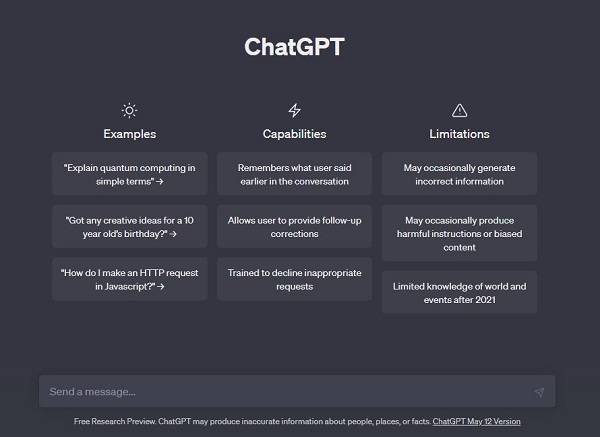
الخطوة الثانية انقر على زر "Settings" الموجود في أسفل ويسار الصفحة الرئيسية.
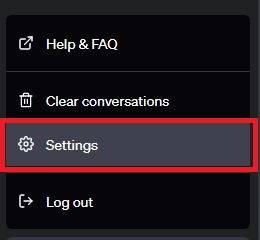
الخطوة الثالثة انتقل الى قسم "Data Controls" وانقر على زر "Show".
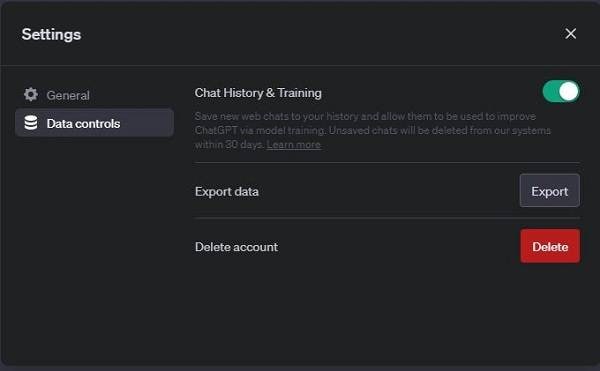
الخطوة 4: انتقل إلى قائمة "Data Controls" وانقر على "Export data".
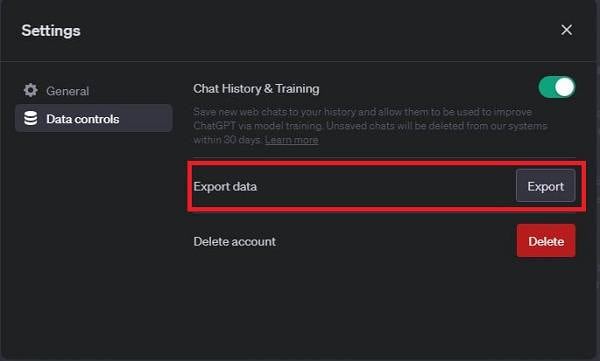
الخطوة 5: ستظهر رسالة تأكيد، انقر منها على "Confirm Export" للمتابعة.
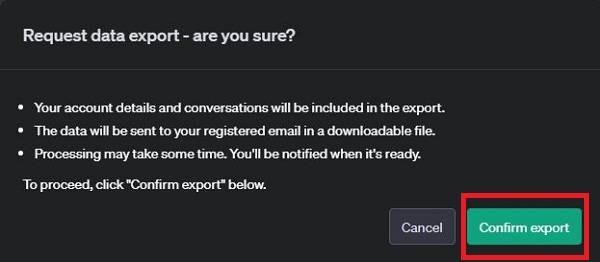
الخطوة 6: تحقق من بريدك الإلكتروني للحصول على البيانات المصدرة.
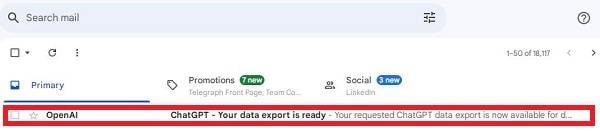
الخطوة 7: افتح بريدك الإلكتروني وابحث عن زر "Download Data Export"، ثم انقر عليه للبدء بعملية التنزيل. سيتم تنزيل ملف .zip يتضمن سجل محادثاتك في chat.html وأي بيانات أخرى تتشاركها مع ChatGPT.
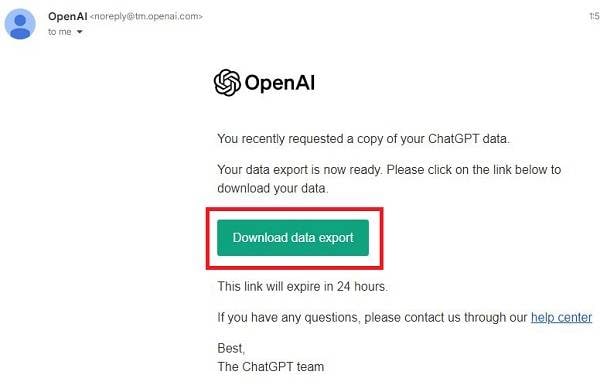
حفظ محادثات ChatGPT كملف PDF باستخدام طريقة أخرى.
بالإضافة إلى وظيفة التصدير الأساسية المتاحة في ChatGPT، يمكن للمستخدمين حفظ محادثات ChatGPT على هيئة ملفات PDF باستخدام أداة خارجية تسمى "PDFelement"PDFelement. يعد PDFelement محرر PDF متقن التصميم يتيح مجموعة من الميزات رفيعة الجودة، بما في ذلك مساعد القراءة ذكي "Lumi"، والذي يتم تشغيله بواسطة ChatGPT.
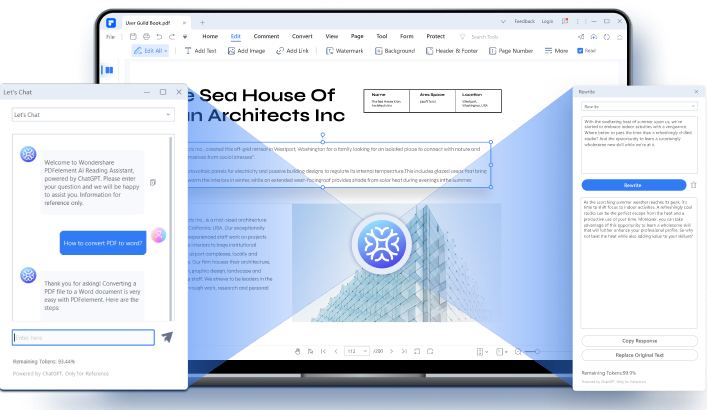
يمكن للمستخدمين باستخدام PDFelement التفاعل مع مساعد القراءة الذكي Lumi ونسخ المحادثات بسلاسة إلى المستند الحالي لتحويله إلى ملف PDF> يتيح ذلك للمستخدمين إضافة المحادثات في ChatGPT مباشرة إلى ملفات PDF دون الحاجة إلى عملية النسخ اليدوي أو اللصق. وباستخدام Lumi، يمكن للمستخدمين توفير الوقت والجهد في نسخ المحادثات والحفاظ في الوقت ذاته على تنسيق وهيكل النص الأصلي.
بالإضافة إلى ذلك، يقدم مساعد القراءة الذكي Lumi في PDFelement إمكانيات إضافية بعيداً عن عملية نسخ المحادثات. يمكن للمستخدمين استخدام Lumi لتحليل واستخراج الأفكار القيمة من النص الموجود في مستند PDF. باستخدام Lumi، يمكن للمستخدمين تحسين إنتاجيتهم والحصول على فهم أعمق لملفاتPDF، سواء من خلال تلخيص النقاط الرئيسية، أو استخراج التفاصيل الهامة، أو تحليل النص.
يمكن للمستخدمين باستخدام مساعد القراءة الذكي Lumi في PDFelement دمج محادثات ChatGPT بسلاسة في مستندات PDF، مما يسمح بالأرشفة والمشاركة والتحليل بكفاءة عالية. باستخدام هذا الجمع بين ميزات تحرير ملفات PDF المتقدمة وقدرات الذكاء الصنعي في ChatGPT، يتم توفير حل شامل للمستخدمين لحفظ والعمل مع محادثات ChatGPT في تنسيق PDF.
كيفية حفظ محادثة ChatGPT باستخدام PDFelement
يتيح مساعد القراءة الذكي Lumi الموجود في مستندات PDF التفاعل مع المستندات، مما يجعله أداة ممتازة لحفظ محادثات ChatGPT كملفات PDF. لحفظ محادثات ChatGPT كملفات PDF باستخدام برنامج PDFelement وLumi، يمكن اتباع هذه الخطوات:
الخطوة 1 شغل برنامج PDFelement وافتح الملف الذي تريد حفظ محادثة ChatGPT به كملف PDF.
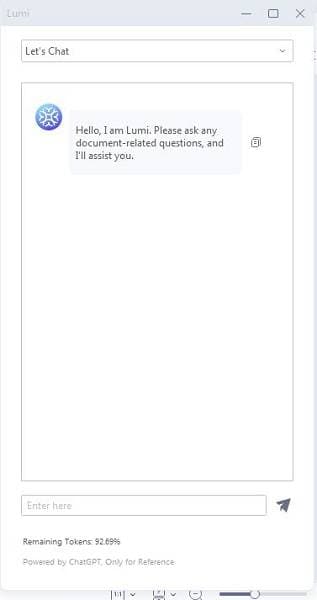
الخطوة 2 ابحث عن خيار "Chat with PDF" داخل واجهة PDFelement.
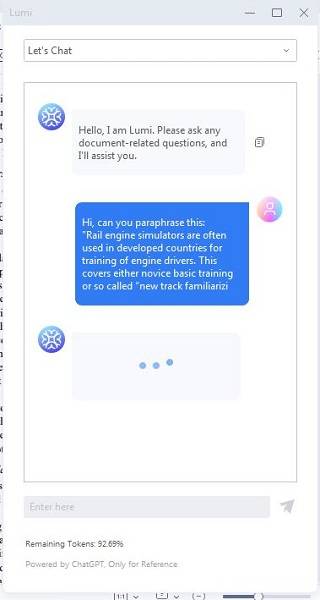
الخطوة 3 تفاعل مع Lumi عن طريق إرسال أسئلة أو إدخالات النص.
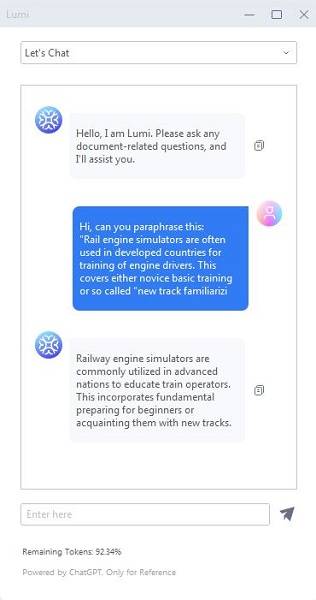
الخطوة 4 انسخ إجابات Lumi والصقها في ملف الـ PDF.
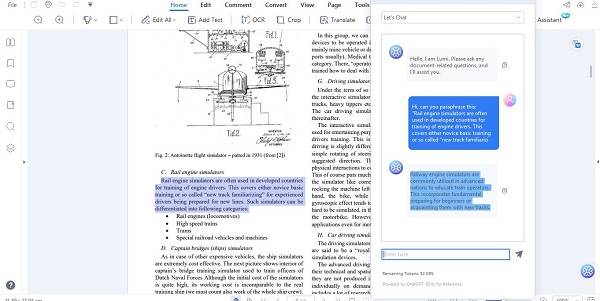
الخطوة 5 عد إلى مستند PDF ، وانتقل إلى الموقع المطلوب لإدراج محادثة ChatGPT، ثم الصق المحادثة المنسوخة داخل المستند PDF.
يمكنك باتباع هذه الخطوات حفظ محادثات ChatGPT بكفاءة عالية باستخدام ميزة "Let's Chat" في PDFelement وإدراجها داخل مستند PDF. تتيح هذه الطريقة طريقة سلسة لدمج المحادثة مباشرة داخل مستند PDF، مما يتيح الرجوع إليها بسهولة، والتوثيق، والمشاركة من أجل أغراض مختلفة. تعزز ميزة "Let's Chat" في PDFelement تجربة تحرير ملفات PDF عن طريق السماح لك بدمج محادثات ChatGPT داخل مستندات PDF بخطوات بسيطة.
أسئلة متداولة
إليك بعض الأسئلة الشائعة المتعلقة بتصدير محادثات ChatGPT:
1. ما إمكانية استخدام محادثة ChatGPT المصدّرة؟
يُمكن استخدام المحادثات التي تم تصديرها من ChatGPT لأغراض مختلفة، مثل التوثيق والتحليل والبحث وبيانات التدريب ونصوص دعم العملاء أو حتى لأرشفة التفاعلات المميزة.
2.ما الصيغة التي يمكن تصدير محادثات ChatGPT بها؟
يمكن تصدير محادثات ChatGPT بصيغة ملف ZIP. عادةً ما يحتوي ملف ZIP على ملفات JSON التي تمثل بيانات المحادثة، بالإضافة إلى مستند HTML لتسهيل العرض.
3. هل توجد أي اعتبارات خاصة بالخصوصية عند تصدير المحادثات؟
نعم، تعد اعتبارات الخصوصية مهمة عند تصدير محادثات ChatGPT. يجب التأكد من عدم وجود معلومات حساسة أو معلومات شخصية قابلة للتعرف عليها في المحادثات المصدرة، وذلك حفاظاً على الخصوصية. ينبغي مراجعة المحتوى وتنقيته قبل مشاركته أو حفظه.
4. هل يمكنني مشاركة المحادثات المصدرة مع الآخرين؟
نعم، يمكنك مشاركة محادثات ChatGPT المصدرة مع الآخرين. ومع ذلك، يجب أن تكون حذراً عند مشاركة المحادثات التي تحتوي على معلومات خاصة أو حساسة. يجب دائماً احترام الخصوصية والسرية عند مشاركة مثل هذه البيانات.
5. هل ثة أي قيود على طول المحادثات التي يمكنني تصديرها؟
على الرغم من وجود قيود محددة لكل منصة، إلا أنه بشكل عام، لا توجد قيود صارمة على طول محادثات ChatGPT التي يمكن تصديرها. ومع ذلك، قد تحتاج المحادثات الطويلة جداً إلى مزيد من وقت المعالجة وتكون أكثر صعوبةً في التحليل أو الإدارة بشكلٍ فعال.
6. كيف يمكن استخدام المحادثات المصدّرة للتحليل؟
يمكن تحليل المحادثات المصدرة من ChatGPT باستخدام طرق مختلفة مثل تقنيات معالجة اللغة الطبيعية (NLP) وتحليل المشاعر ونمذجة الموضوعات أو استخراج الأفكار القيمة. يمكن ذل أن يقد تحليل المحادثات بيانات قيمة للأبحاث وتحليل سلوك العملاء أو تحسين أنظمة الذكاء الصنعي الحوارية.
7. هل يمكنني حفظ محادثات ChatGPT بتنسيقات ملف أخرى بخلاف تنسيق PDF؟
نعم، بالإضافة إلى تصدير المحادثات بصيغة PDF، يمكن حفظها بصيغ ملفات أخرى مدعومة من قبل منصة ChatGPT. يمكن أن تشمل هذه الصيغ النص العادي (.txt)، JSON، أو تسجيلات الصوت، وذلك حسب الخيارات المتاحة للتصدير.
8. كيف يمكنني التأكد من أن المحادثة المصدّرة تحتفظ بتنسيقها وقابلية القراءة؟
يُوصَى بتصدير المحادثات في شكل مستند HTML للحفاظ على التنسيق وقابلية القراءة. تحتفظ صيغة HTML بالهيكل والتنسيق وتدفق المحادثة، مما يجعل من الأسهل مراجعة المحادثة المصدرة ومشاركتها فيما بعد مع الحفاظ على تنسيقها الأصلي.
9. هل توجد طريقة لتصدير أجزاء محددة فقط من محادثة ChatGPT؟
تختلف وظيفة التصدير حسب المنصة أو الأداة التي تستخدمها. قد تقدم بعض المنصات خيارات لتصدير أجزاء محددة من المحادثة، مثل تحديد متغيرات الوقت أو الكلمات الرئيسية أو الأقسام المحددة من قبل المستخدم. استكشف الخيارات المتاحة داخل المنصة أو الأداة التي تستخدمها لتصدير المحادثات.
10. هل يمكنني تحويل محادثة ChatGPT المصدرة إلى صيغ ملفات أخرى لاحقاً؟
بمجرد تصدير محادثة ChatGPT، يمكنك تحويلها إلى صيغ ملفات أخرى باستخدام أدوات أو برامج تحويل مناسبة. على سبيل المثال، يمكنك تحويل لمستند HTML المصدر إلى نص عادي، PDF، أو صيغ متوافقة أخرى بناءً على احتياجاتك الخاصة.
الخلاصة
يتيح تصدير محادثات ChatGPT للمستخدمين الحفاظ على تفاعلاتهم مع بوت المحادثة الذكي AI Chatbot، وتحليلها، ومشاركتها. يمكّنك حفظ المحادثات كملفات PDF أو بصيغ أخرى كذلك من توثيق وتحليل البيانات وإجراء الأبحاث. يتيح برنامج PDFelement، مع الروبوت المدمج Lumi AI المدعوم بتقنية ChatGPT، طريقة إضافية لحفظ والتفاعل مع محادثات ChatGPT مباشرة داخل ملفات PDF، مما يعزز الإنتاجية ويبسط عملية إدراج المحادثات داخل ملفات PDF. استكشف الخيارات المتاحة للتصدير واستغل هذه الأدوات للاستفادة القصوى من محادثك مع ChatGPT.

